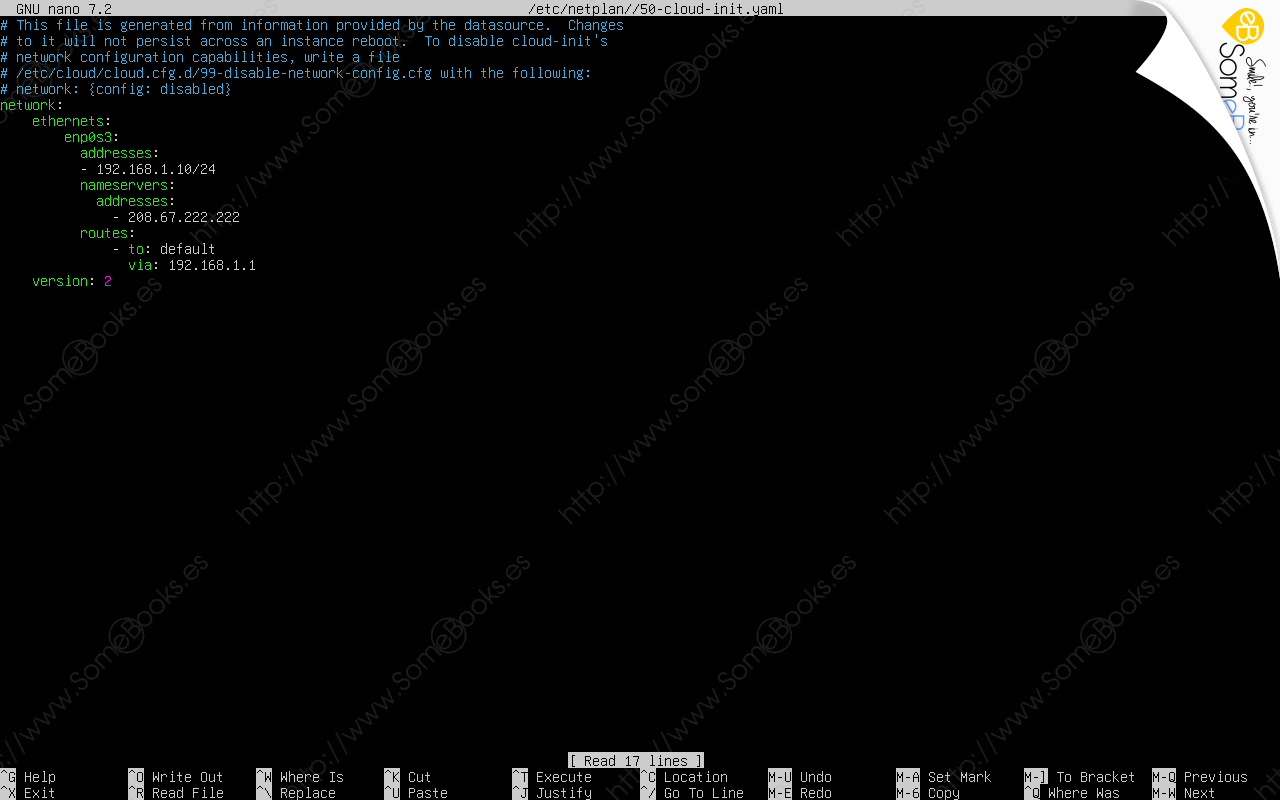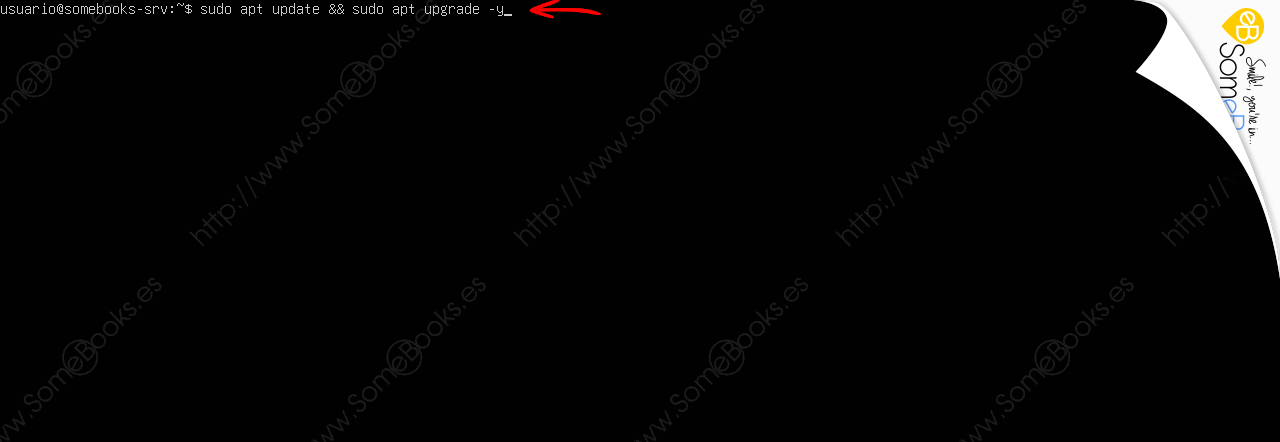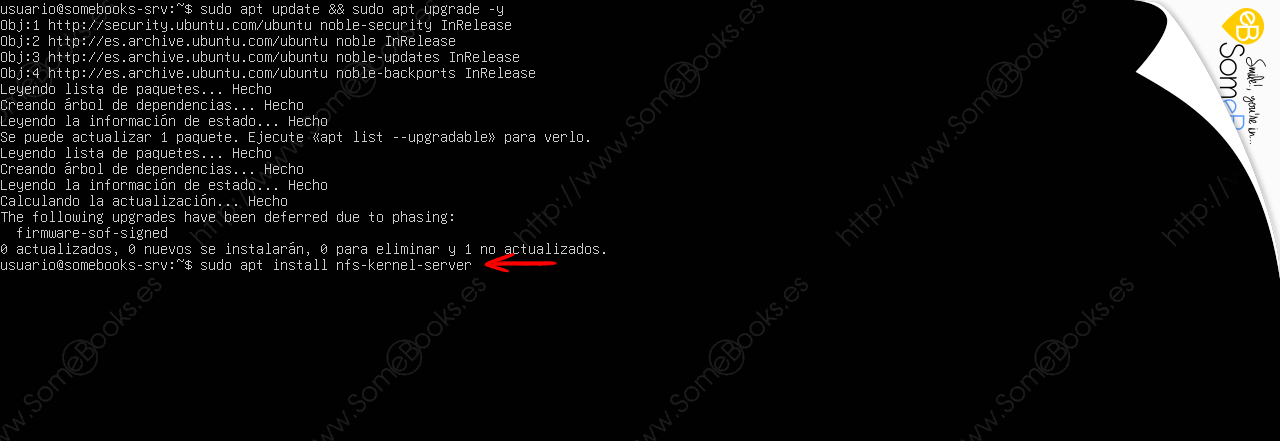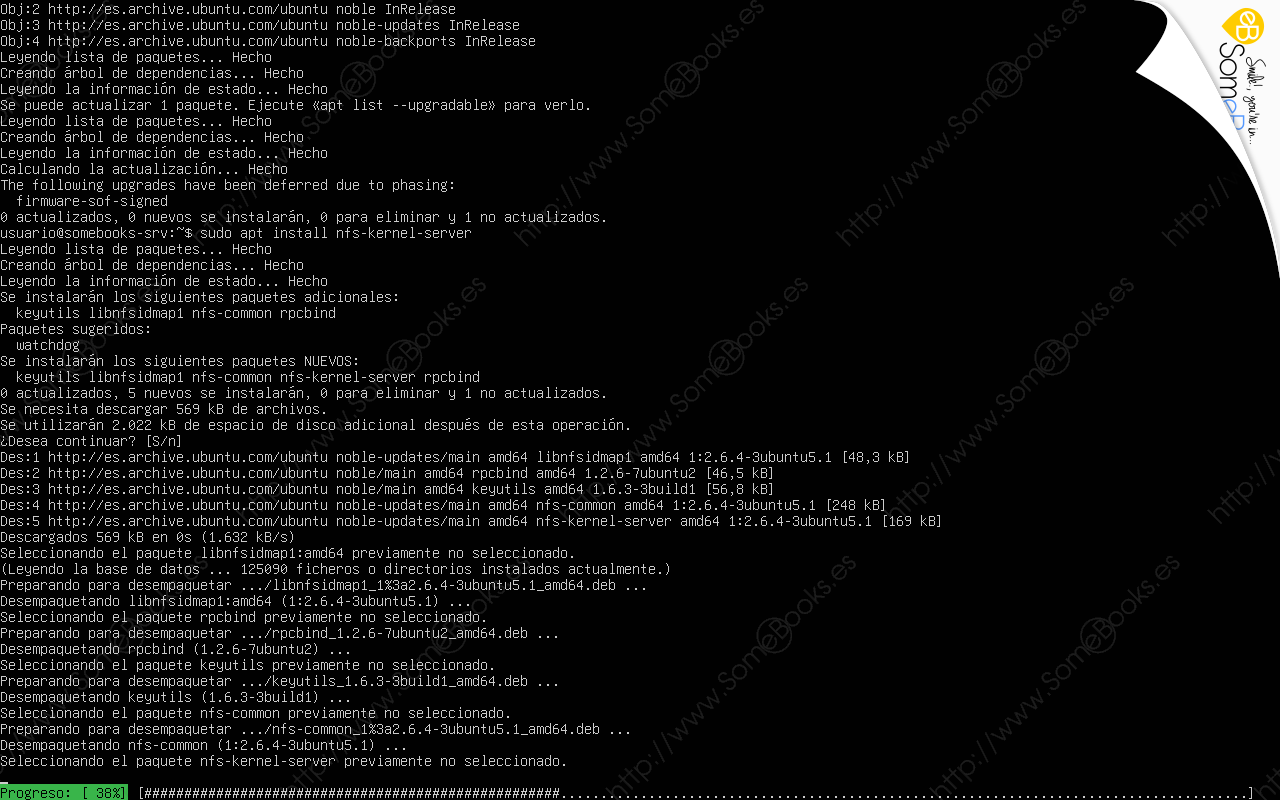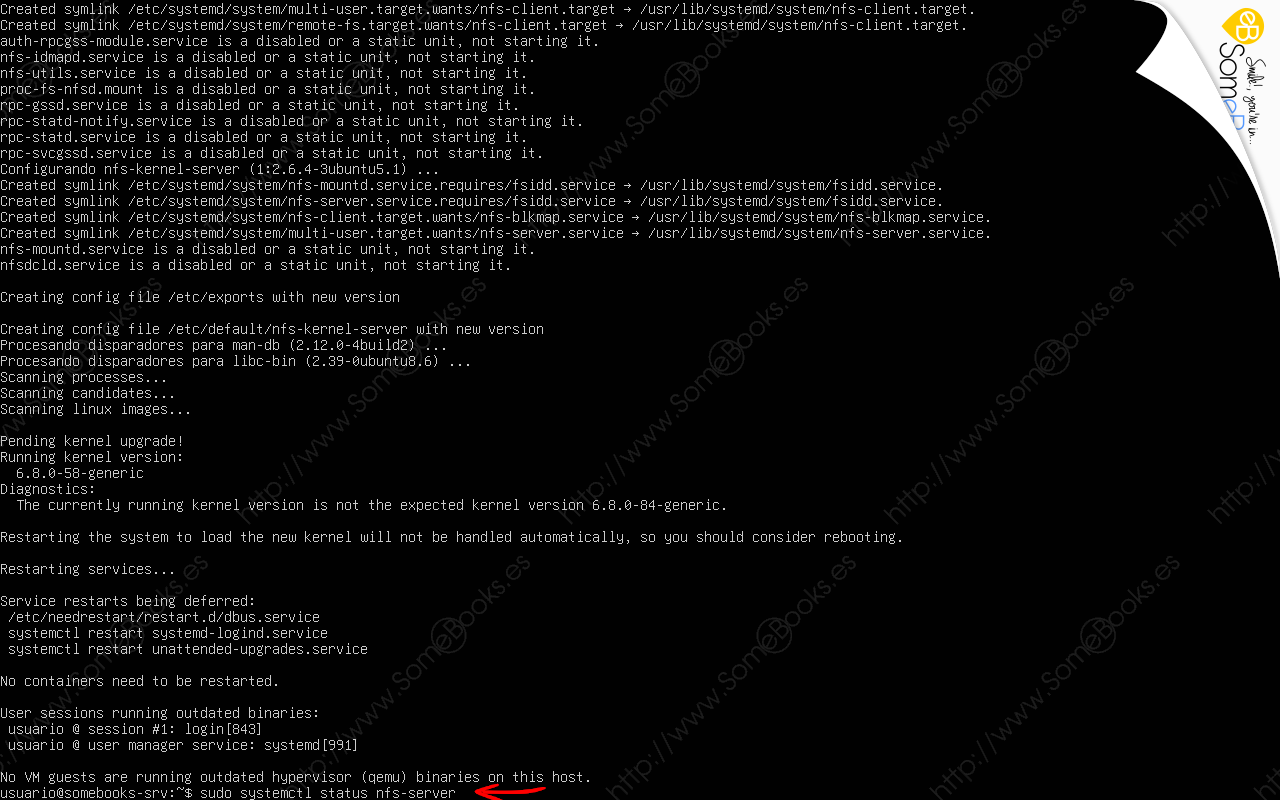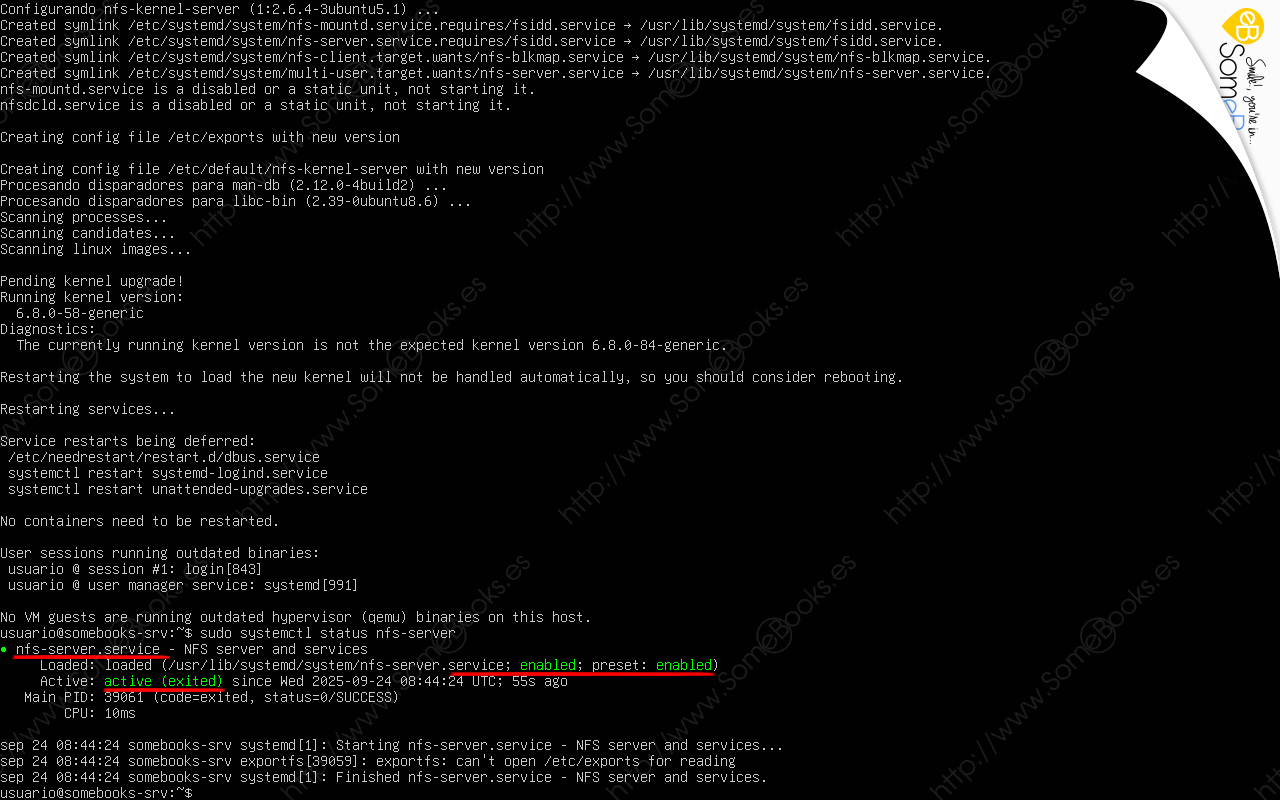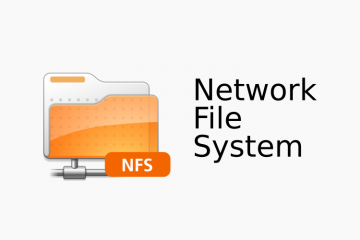NFS (parte 1): Instalación en un servidor Ubuntu 24.04 LTS
 NFS, del inglés Network File System, es un protocolo que está presente en los sistemas operativos derivados de UNIX, incluidas casi todas las distribuciones de GNU/Linux. Su objetivo es facilitar el acceso, a través de la red local, a espacios de almacenamiento compartidos, como si se encontraran en el equipo desde el que se accede.
NFS, del inglés Network File System, es un protocolo que está presente en los sistemas operativos derivados de UNIX, incluidas casi todas las distribuciones de GNU/Linux. Su objetivo es facilitar el acceso, a través de la red local, a espacios de almacenamiento compartidos, como si se encontraran en el equipo desde el que se accede.
El protocolo NFS ofrece grandes ventajas en una instalación de red, como evitar la replicación de información en distintos puntos de la misma, simplificar el equipamiento de los equipos de trabajo, centralizar la copia de seguridad de los datos, etc. Incluso permite compartir dispositivos completos, como unidades ópticas, que ya comienzan a estar en desuso.
Hoy comenzamos una serie de artículos en los que te enseñaremos a instalar NFS en un servidor Ubuntu Server 24.04 LTS y en clientes Ubuntu Desktop 24.04 LTS y Windows 11… Y a configurarlo adecuadamente para que funcione.
Tenemos un capítulo completo en nuestro libro Sistemas Operativos en Red (2ª edición) donde tratamos ampliamente este tema.
Hoy comenzaremos trabajando sobre el servidor…
Antes de la instalación
Como es lógico, lo primero será disponer de un equipo con Ubuntu Server 24.04 LTS. Recuerda que, si necesitas ayuda con esta tarea, puedes consultar nuestro artículo Instalar Ubuntu Server 24.04 LTS (Noble Numbat) desde cero… Aunque si ya tienes instalada una versión anterior, también puede resultarte muy útil el contenido del artículo Actualiza tu Ubuntu a la versión 24.04 LTS (Noble Numbat) con un solo comando.
A continuación, te recomiendo asignarle al servidor una dirección IP estática (si aún no la tiene). Para lograr este objetivo, puedes utilizar como referencia el contenido del artículo Establecer una dirección IP estática en Ubuntu Server 24.04.
Por último, antes de realizar la instalación, te recomiendo que tengas el sistema operativo completamente actualizado. Algo que puedes conseguir con el siguiente comando:
sudo apt update && sudo apt upgrade -y
Como habrás supuesto, los caracteres && nos permiten unir dos comandos en una sola línea. En cuanto al caracteres -y al final del segundo comando sirve para que éste asuma un «Sí» como respuesta a cualquier pregunta.
Instalar NFS
El paquete que necesitamos se llama nfs-kernel-server. Además, su instalación provoca que se instalen, a modo de dependencias, dos paquetes más:
-
nfs-common, que contiene los programas que nos permitirán usar NFS, tanto en el lado cliente como en el lado servidor. Entre ellos se encuentran los comandos lockd, statd, showmount y nfsstat.
-
rpcbind, un servicio que convierte los identificadores de programa RPC (Remote Procedure Call) en direcciones universales
En cualquier caso, la instalación es tan sencilla como ejecutar el siguiente comando:
sudo apt install nfs-kernel-server
Al comenzar la instalación, el sistema nos informa de otros paquetes, que necesitaremos añadir, para que ésta sea satisfactoria (dependencias) y qué espacio de almacenamiento deberá utilizar en el disco.
A partir de aquí, se inicia el proceso de instalación propiamente dicho.
Comprobar la instalación
Al finalizar la instalación, se habrá añadido un nuevo servicio al sistema, llamado nfs-server. Además, se habrá activado de forma automática.
Por lo tanto, para asegurarnos de que todo ha funcionado como debe, el modo más sencillo es comprobar el estado del nuevo servicio. Algo que podemos conseguir fácilmente con el siguiente comando:
sudo systemctl status nfs-server
El resultado del comando debe informarnos de que el servicio se encuentra activo.
Por último, otra precaución que podemos tomar es comprobar que el núcleo del sistema contiene ahora soporte para NFS. Lo lograremos con la siguiente orden:
grep nfsd /proc/filesystems
El archivo /proc/filesystems contiene los sistemas de archivos soportados por el núcleo de Ubuntu.
Como vemos en la imagen, el comando grep encuentra una línea del archivo donde aparece el texto nfsd.
Y hasta aquí el contenido de este artículo. Espero que te haya resultado interesante.